
Thomas Glenn
0
4975
1020
På en Windows-PC eller bærbar PC, må du ha lagt merke til en webside som du ofte besøker, og som ikke laster opp, selv om det ser ut til å fungere bra på andre enheter. Vel, dette problemet oppstår på grunn av at DNS-cachen er skadet.
For folk som ikke er klar over, er DNS Cache en fil som inneholder vertsnavn og IP-adresser på nettstedene du har besøkt. Som navnet antyder, bufrer det websiden, noe som resulterer i at nettsiden lastes raskere neste gang du åpner den. Mens de fleste systemer koblet til Internett automatisk oppdaterer hurtigbufferen og vertsnavnet, oppstår det problemer når IP-adressen til en webside endres før oppdateringen, og det er da siden bare ikke klarer å laste opp. Heldigvis, det er enkle måter å spyle eller tømme DNS-cache i Windows 10:
Merk: Vi testet metoden på Windows 10, men den skal fungere fint på enheter som kjører Windows 8.1, 8, 7, Vista eller til og med XP.
Fjern DNS-hurtigbuffer via ledetekst
1. Først opp, høyreklikk på Start-menyen og åpne opp “Kommandoprompt (administrator)“. Du blir bedt om å få en UAC (User Account Control) tillatelse, bare klikk på “Ja”For å starte Command Prompt med administratorrettigheter.
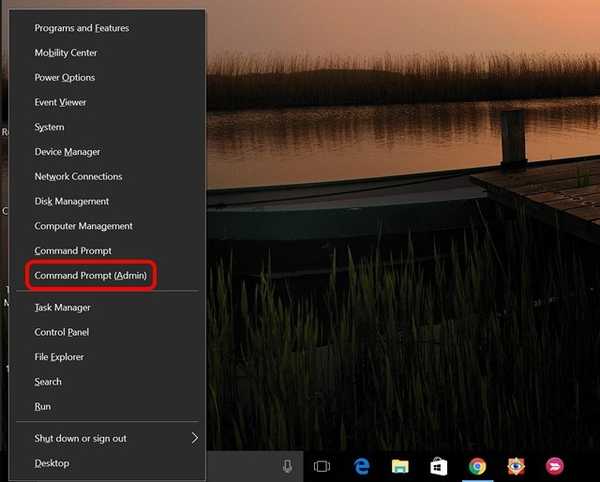
2. I Kommandoprompt, lim inn kommandoen “ipconfig / flushdns”Og trykk enter.
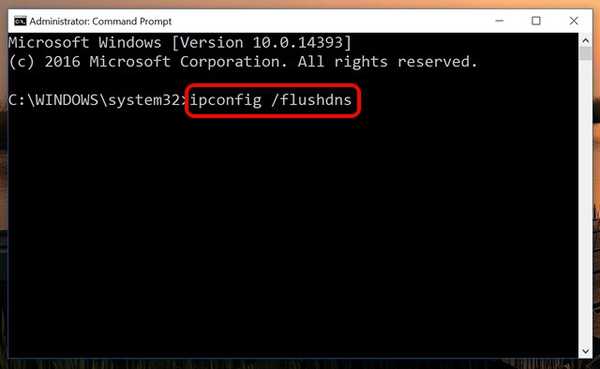
3. Dette vil skylle DNS-cachen, og du får en melding som sier “Skyllet DNS Resolver Cache“.
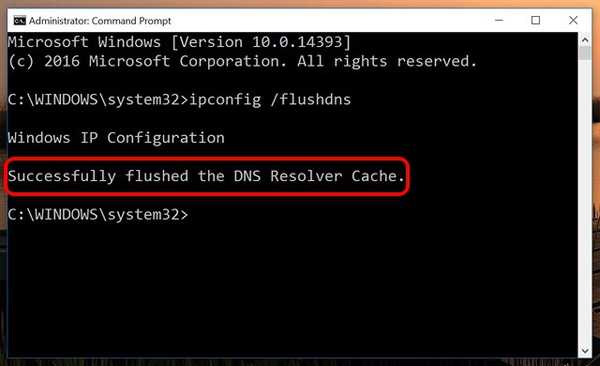
Det er det, kommandoen tilbakestiller bare DNS-cachen mens du fjerner de eldre hurtigbufferfilene, noe som kan ha forårsaket feilene mens du lastet inn en webside.
Fjern DNS-hurtigbuffer ved hjelp av batchfil
Du kan til og med spyle DNS-cachen ved hjelp av en batch-fil i Windows 10. En batch-fil har et sett med kommandoer, og du kan bare løpe for å utføre disse kommandoene. Så hvis du har noe mislikt med Command Prompt, kan du bare laste ned batch-filen og kjør den for å tømme DNS-cachen på Windows.
Andre nyttige DNS- og IP-adresserelaterte kommandoer
Hvis du fortsatt har problemer med en webside, kan du sjekke ut andre kommandoer for å fikse DNS Cache- eller IP-adresserelaterte problemer:
- ipconfig / displaydns: Sjekk ut DNS-posten under Windows IP-konfigurasjon.
- ipconfig / release: Slipp gjeldende IP-adresseinnstillinger.
- ipconfig / fornye: Tilbakestill IP-adresseinnstillingene.
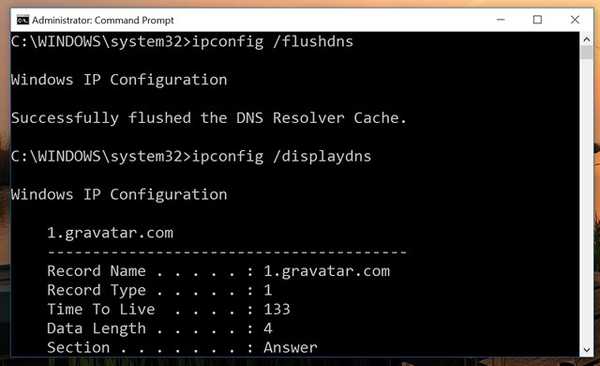
SE OGSÅ: Hvordan tilbakestille og spyle DNS-hurtigbuffer i macOS Sierra
Tøm eller skyll DNS-hurtigbuffer i Windows 10 for å fikse nettsider som ikke lastes inn
Vel, det var lett, ikke sant? Du kan bare kjøre en kommando eller en batch-fil, og du er god til å gå. Nettsidene bør begynne å laste bra når du har tilbakestilt DNS-cachen. Hvis du fortsatt har problemer eller har andre problemer som oppstår på grunn av DNS, gi oss beskjed i kommentarfeltet nedenfor.















